Win7系統(tǒng)如何設(shè)置雙屏顯示?
隨著人們對(duì)現(xiàn)實(shí)要求越來(lái)越高,雙屏顯示越來(lái)越受人們的關(guān)注。在日常生活中,我們使用電腦一般只需要一個(gè)顯示屏,不過(guò)有時(shí)候做一些工作需要用到多個(gè)顯示屏。例如抄股做T+0操作,既要關(guān)注大盤(pán)的走勢(shì)又要關(guān)注股票的走勢(shì),就需要不斷的切換,很麻煩;在看盤(pán)時(shí)看看網(wǎng)絡(luò)電影或做一些其它事,工作娛樂(lè)二不誤。下面小編為大家介紹一下Win7系統(tǒng)設(shè)置雙屏顯示的方法。
工具/原料
兩臺(tái)顯示器
一臺(tái)主機(jī)
方法/步驟
1、根據(jù)你的電腦顯卡的雙接口情況連接好二臺(tái)顯示器。如接口不支持時(shí)將顯卡的接口用轉(zhuǎn)換接頭進(jìn)行轉(zhuǎn)換后再連接。電腦開(kāi)機(jī)如下圖所示,你的顯示器是不亮的:

2、硬件正確連接后,現(xiàn)在馬上升級(jí)你的顯卡程序(因大部分電腦都是用GHOST安裝系統(tǒng)的,顯卡程序?yàn)楹?jiǎn)化程序),如不會(huì)安裝,可下載驅(qū)動(dòng)精靈自動(dòng)升級(jí)顯卡程序。升級(jí)完成后設(shè)置你的顯卡。(目前市面上主要是三種類(lèi)型的顯卡——Intel集成顯卡、ATi系列顯卡、NVIDIA系列顯卡。這三種顯卡的設(shè)置略有不同,但基本都差不多),下面以NVIDIA顯卡為例進(jìn)行講解。 打開(kāi)NVIDIA顯卡設(shè)置程序有二種方法。如圖所示:
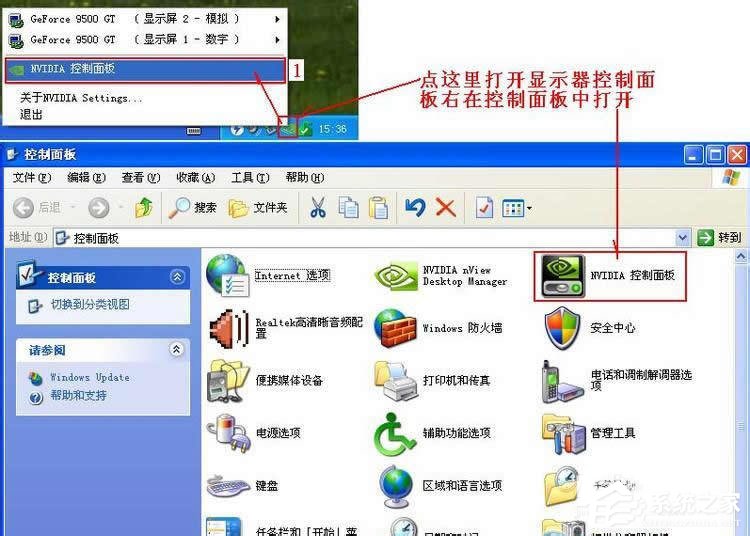
3、點(diǎn)左面的“設(shè)置多個(gè)顯示器”、點(diǎn)右面的1中的“獨(dú)立配置,互不相關(guān)(雙屏顯示模式)”在2中選你“原電腦的顯示器+模擬顯示器”、在3項(xiàng)中選擇你的主顯示器、點(diǎn)“應(yīng)用按紐”。
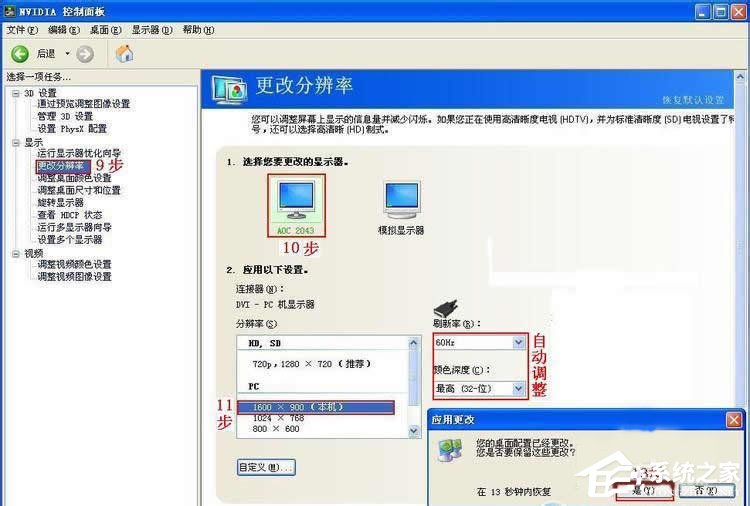
4、點(diǎn)“是”按紐。
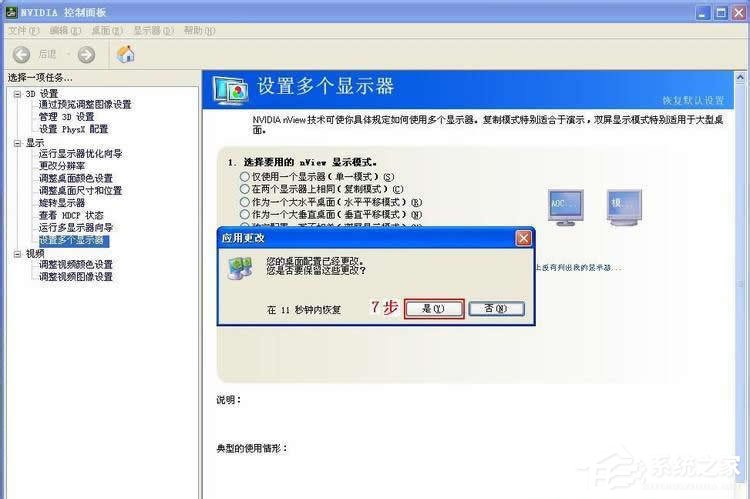
5、這時(shí)另一臺(tái)顯示已被點(diǎn)亮,顯示的是桌面圖標(biāo)。

6、你所使用的顯示器不一樣,所以要更改你顯示器的分辨率。如下圖設(shè)置你的主顯示器的分辨率:
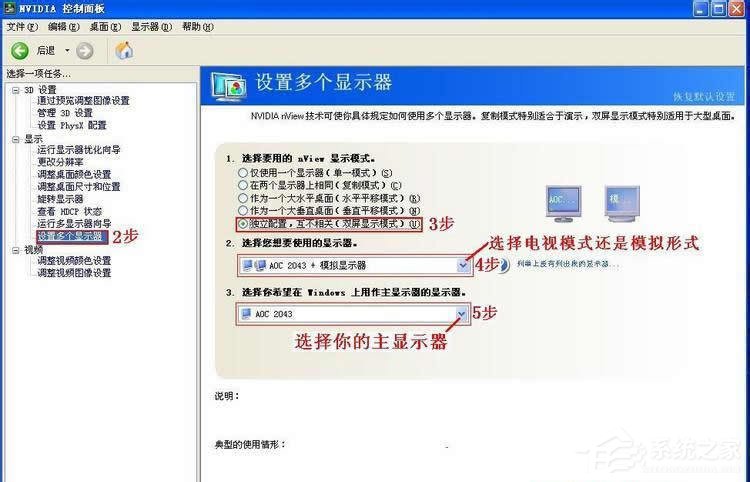
7、按下圖設(shè)置你的模擬顯示器的分辨率。(請(qǐng)注意你模擬顯示器的最佳分辨率是多少):
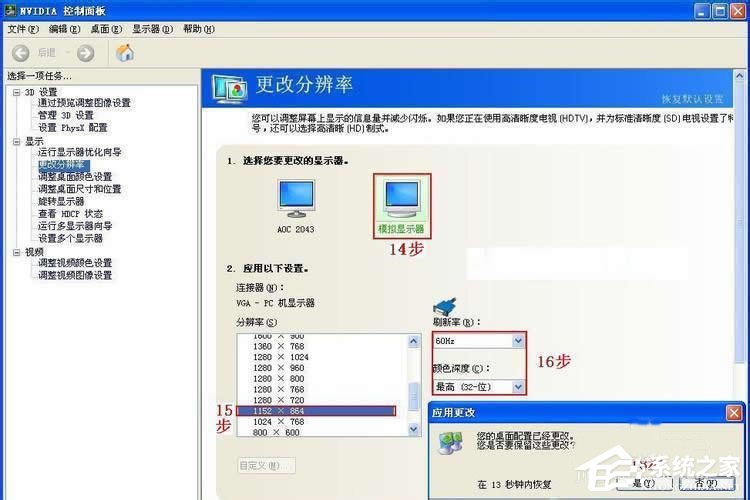
8、到此顯示器的設(shè)置已完成。 去完成你的應(yīng)用吧!!!

9、打開(kāi)你所需的程序,并縮放至半屏,拖動(dòng)你的程序至模擬顯示器后再全屏顯示。(可拖動(dòng)多個(gè)程序至模擬顯示器)如上圖和下圖:

10、打開(kāi)你的其它程序進(jìn)行另外的工作。 如下圖:

注意事項(xiàng)
好了,實(shí)現(xiàn)了雙屏獨(dú)立顯示,這樣我們就可以在一個(gè)顯示器窗口中欣賞電影,而另一個(gè)顯示器窗口則用來(lái)聊QQ、上網(wǎng)等。(臺(tái)式機(jī)和筆記本的顯示設(shè)置都一樣)
以上是小編為大家介紹的Win7系統(tǒng)設(shè)置雙屏顯示的方法,還不知道Win7系統(tǒng)如何設(shè)置雙屏顯示的用戶(hù),不妨嘗試著以上的步驟操作試看看。
相關(guān)文章:
1. win11內(nèi)置攝像頭怎么調(diào)清晰度? win11攝像頭模糊不清晰的解決辦法2. 如何在電腦PC上啟動(dòng)Windows11和Linux雙系統(tǒng)3. Win11系統(tǒng)怎么隱藏文件夾?Windows11如何隱藏某個(gè)文件夾?4. 統(tǒng)信uos系統(tǒng)怎么進(jìn)行打印測(cè)試頁(yè)和刪除打印機(jī)?5. Debian11怎么結(jié)束進(jìn)程? Debian殺死進(jìn)程的技巧6. 統(tǒng)信uos操作系統(tǒng)怎么激活? 統(tǒng)信UOS系統(tǒng)家庭版激活教程7. Thinkpad e580筆記本怎么繞過(guò)TPM2.0安裝Win11系統(tǒng)?8. Win11找不到回收站怎么辦?Win11顯示回收站的方法9. Windows Modules Installer Worker是什么進(jìn)程?硬盤(pán)占用100%的原因分析10. Debian11怎么添加桌面快捷圖標(biāo)? Debian桌面快捷方式的添加方法

 網(wǎng)公網(wǎng)安備
網(wǎng)公網(wǎng)安備